Timpul de lucru
Deschideți Photoshop-ul și creați o nouă imagine cu parametri ca în fotografie. Am astfel de parametri păstrați după ultima lucrare, dar ei ne vor potrivi, vom lăsa așa.
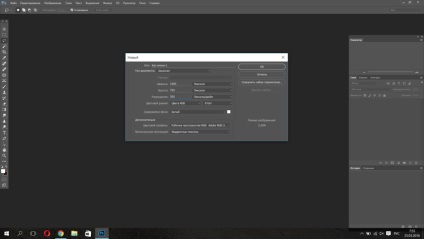
Apăsăm bine. Am creat domeniul nostru de lucru.
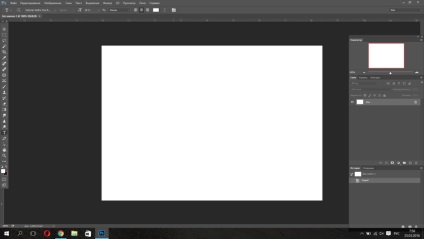
Acum, în meniul din partea stângă, luați instrumentul de text. (T) și scrieți, în acest caz, numele magazinului.
Dacă este necesar, schimbați dimensiunea fontului și fontul însuși. Eu iau culoarea negru.
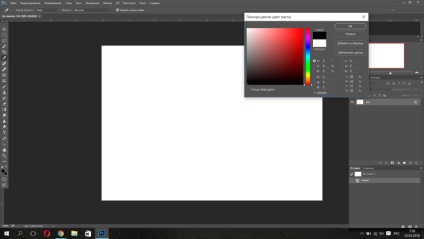

Vreau ca semnătura să fie ca un sigiliu. Vreau să o cerc. Pentru a face acest lucru, dau clic dreapta pe stratul de text. și selectați elementul Răsfoiți textul.
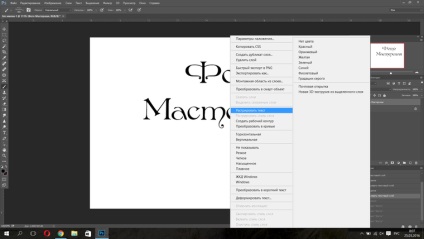
Apoi, din meniul din partea stângă, selectați instrumentul Selecție dreptunghiulară și rotiți textul.

Când am selectat zona de care avem nevoie, în interiorul acestei zone, faceți clic pe butonul din dreapta al mouse-ului și selectați opțiunea de a vă deplasa.
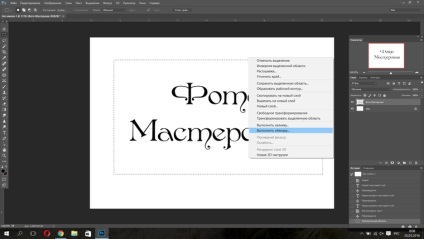
Setați grosimea liniei și alegeți unde va fi, în interiorul cadrului, în afara cadrului sau centrat. Eu aleg centrul.

Asta am obținut.

Imaginea de la care vom face pensula gata.
Acum, în meniul de sus selectați Editare și apoi selectați Definire pensulă.

În fereastra apărută îi dăm numele periei noastre. La mine se va numi "atelier foto".

Apăsăm bine. Gata!
Selectați instrumentul Perie. Pensulă nouă a apărut în meniul cel mai recent.
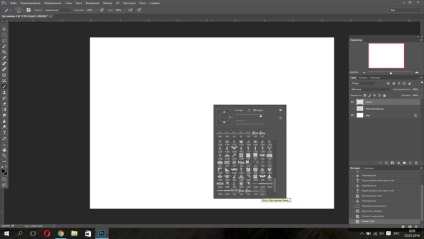
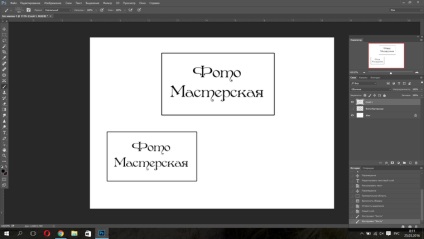
Deschideți fotografia pe care doriți să o semnați și creați un nou strat pentru aceasta. Și pe ea ne-am pus peria.
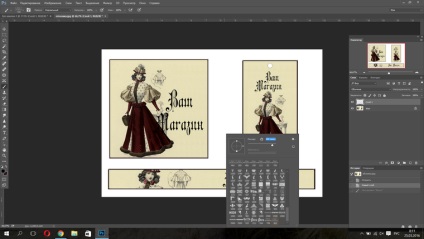
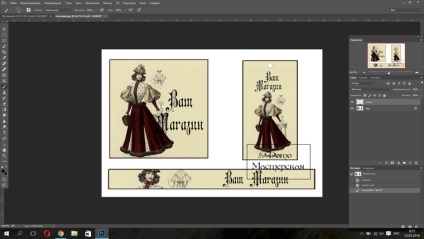
Apoi apăs pe CTRL + T. care activează Transformarea Liberă. Și îmi întorc pensula aproape de partea mea. Acest lucru nu este obligatoriu, îmi place mai mult. Dar aceasta este deja o problemă de gust. De asemenea, cu ajutorul transformării libere, putem corecta dimensiunea imaginii, dacă nu imediat am ghicit cu dimensiunea periei.
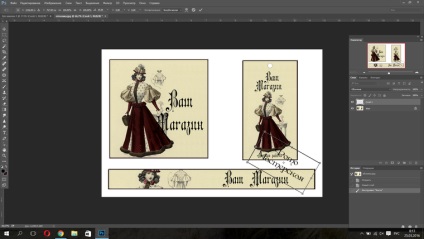
Asta e tot. În același mod, puteți face o perie din orice altă imagine, nu este necesar să faceți textul. Aceasta este o modalitate, o puteți face diferit, dar eu o fac. Și am vrut să-ți arăt versiunea mea. Sper că totul era clar. Dacă există întrebări sau dorințe suplimentare, scrieți, voi răspunde cu bucurie tuturor.
În următoarea parte voi arăta cum să efectuați operația în Photoshop, care ar fi o perie în sine a fost pusă pe fotografie, în funcție de parametrii specificați.
Cuvinte cheie
Articole similare
-
Fabricarea etichetelor de tesaturi - targ de maestri - manual, manual
-
Mk inimă împletită în tehnica de macrame - târg de maeștri - manual, manual
-
Metoda fără cusur de croșetat motive de croșetat - târg de maeștri - manual, manual
Trimiteți-le prietenilor: